Aktualizacja przeglądarki jest ważna, aby mieć pewność, że zainstalowałeś wszystkie najnowsze aktualizacje zabezpieczeń i możesz prawidłowo ładować strony internetowe. Aktualizacja często będzie zawierać nowe funkcje i zmiany w interfejsie, dzięki którym Twoja przeglądarka będzie wyglądać świeżo.
Oprócz przeglądarki powinieneś także aktualizować rozszerzenia przeglądarki, czyli usuń rozszerzenia, które nie są już obsługiwane przez programistów. Aktualizacja przeglądarek nie jest bardzo trudna i w większości przypadków domyślnie są one ustawione na automatyczną aktualizację. Jeśli jednak nigdy nie aktualizowałeś przeglądarki ręcznie, możesz potrzebować pomocy w ustaleniu, gdzie w przeglądarce znajduje się ta opcja.
W tym przewodniku przeprowadzimy Cię przez proces aktualizacji większości popularnych przeglądarek internetowych na komputerze z systemem Windows, aby zawsze korzystać z najnowszej wersji. Uwzględnimy przeglądarki Google Chrome, Mozilla Firefox, Internet Explorer, Microsoft Edge i Opera.
Jak zaktualizować przeglądarkę Google Chrome do najnowszej wersji
Domyślnie przeglądarka Google Chrome jest skonfigurowana do automatycznej aktualizacji, więc nowe wersje są zwykle instalowane zaraz po ich wydaniu. Jeśli Chrome pobrał automatyczne aktualizacje podczaskorzystania z przeglądarki, konieczne będzie ponowne uruchomienie przeglądarki, aby dokończyć instalację aktualizacji.
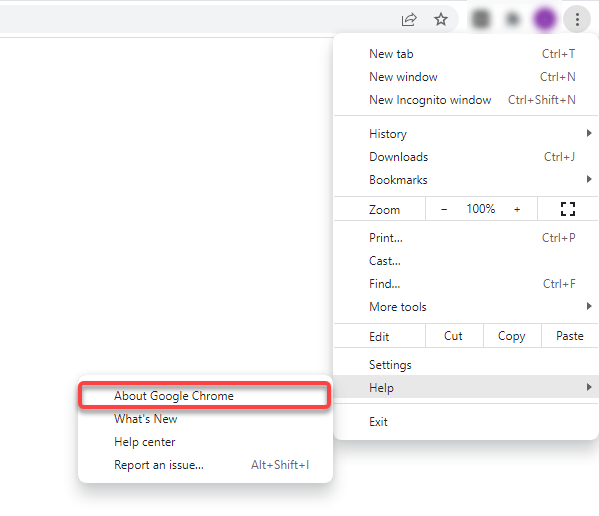
Alternatywnie możesz wkleić następujący adres w pasku adresu URL:
chrome://settings/help
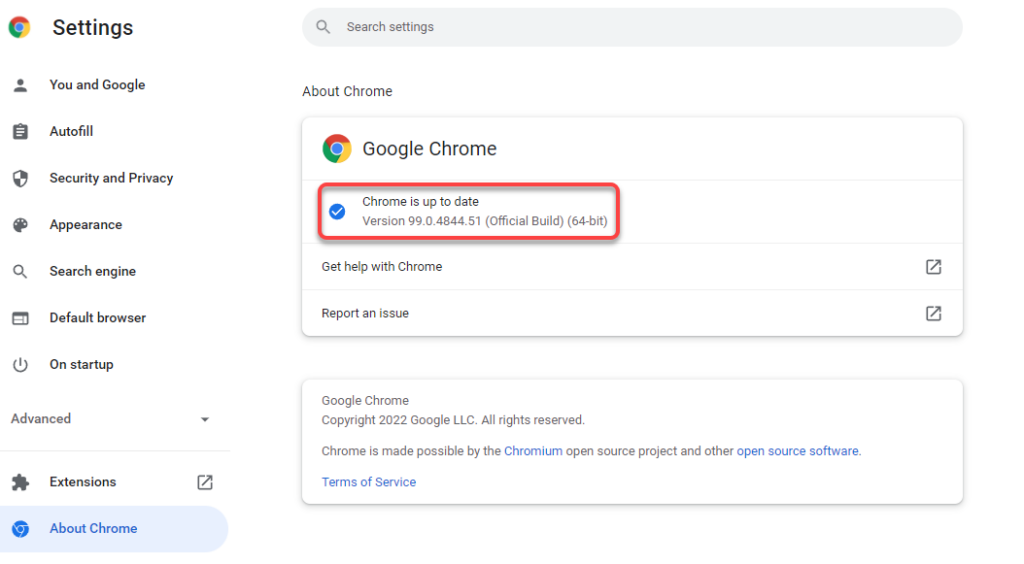
Jeśli Chrome znajdzie dostępne aktualizacje, automatycznie je zainstaluje, a obok nich pojawi się przycisk Uruchom ponownie . Kliknij go, aby ponownie uruchomić przeglądarkę Chrome. Będziesz mieć teraz najnowszą wersję przeglądarki Chrome.
Jeśli nie możesz zaktualizować przeglądarki Chrome, może być konieczne napraw przeglądarkę Chrome, aby móc ją pomyślnie zaktualizować.
Jak zaktualizować Firefoksa do najnowszej wersji
Podobnie jak Chrome, Firefox automatycznie instaluje aktualizacje, gdy tylko staną się dostępne. Jeśli masz powody sądzić, że nie korzystasz z najnowszej wersji, sprawdź aktualną wersję i sprawdź, czy są dostępne aktualizacje dla Firefoksa, postępując zgodnie z procesem przedstawionym poniżej..
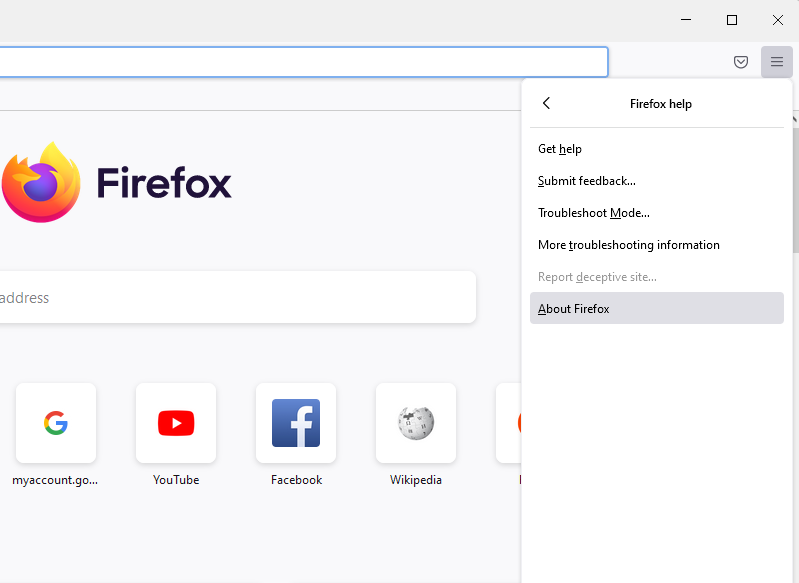
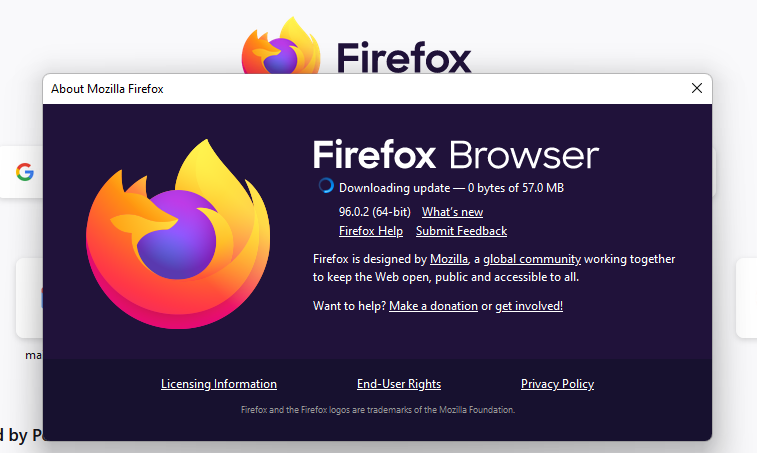
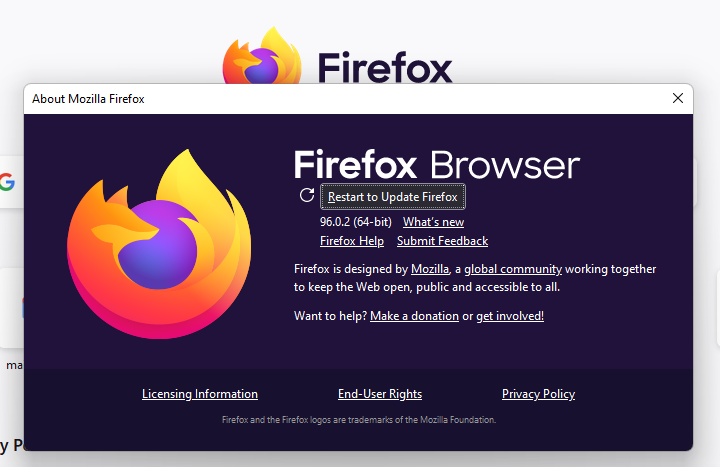
Jak zaktualizować Microsoft Edge do najnowszej wersji
Edge to przeglądarka oparta na Chromium, więc duża część procesu jest taka sama jak w przypadku przeglądarki Chrome. Instaluje również aktualizacje automatycznie, ale możesz samodzielnie sprawdzić dostępność aktualizacji w sekcji Informacje.
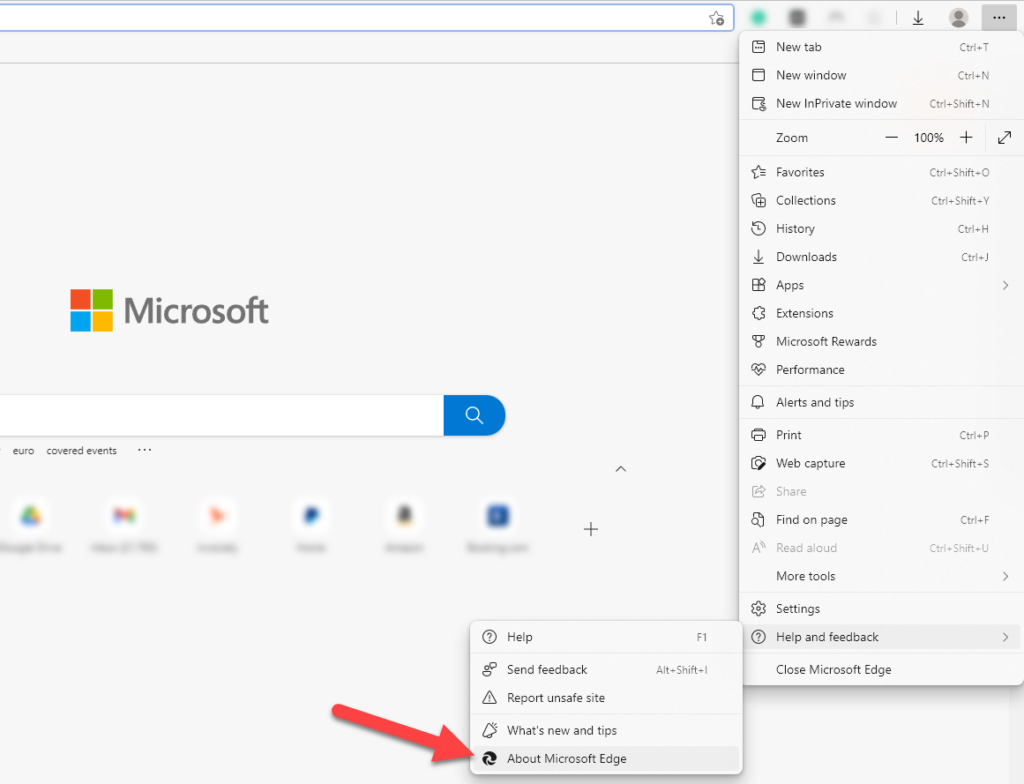
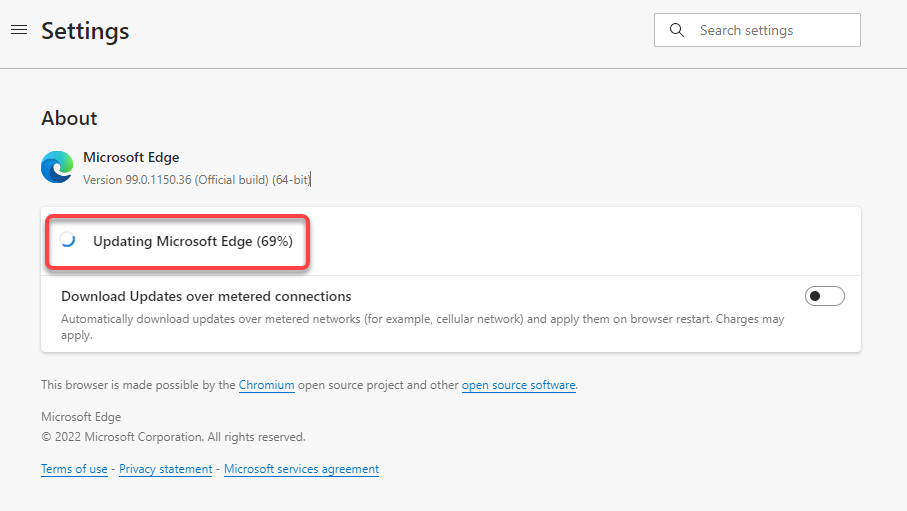
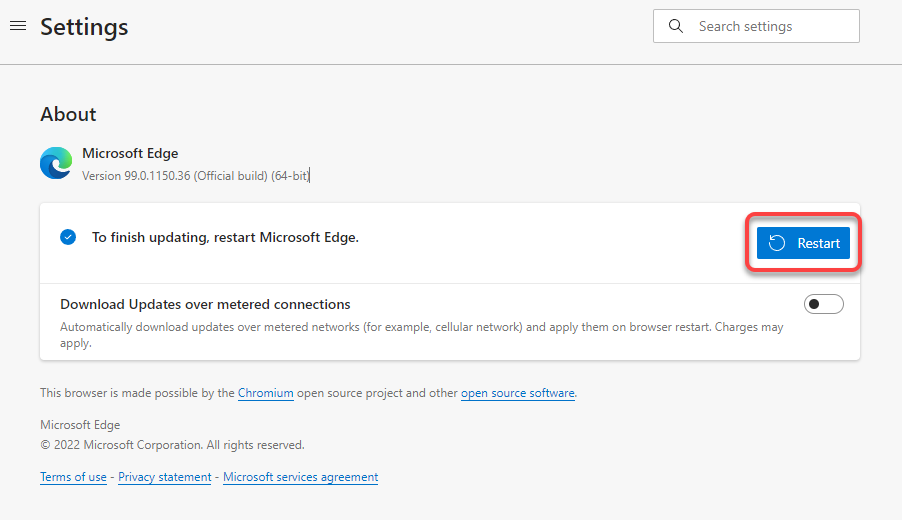
Jak zaktualizować przeglądarkę Internet Explorer do najnowszej wersji
Nie ma wbudowanej funkcji aktualizacji przeglądarki Internet Explorer. Musisz polegać na usłudze Windows Update. Podczas aktualizacji systemu Windows aktualizacje przeglądarki Internet Explorer są instalowane wraz z innymi aktualizacjami systemu operacyjnego Windows.
Ponadto najnowszy system operacyjny Windows (Windows 11) nie obsługuje przeglądarki Internet Explorer, więc ta sekcja jest istotna, jeśli używasz systemu Windows 10 lub starszej wersji systemu Windows.
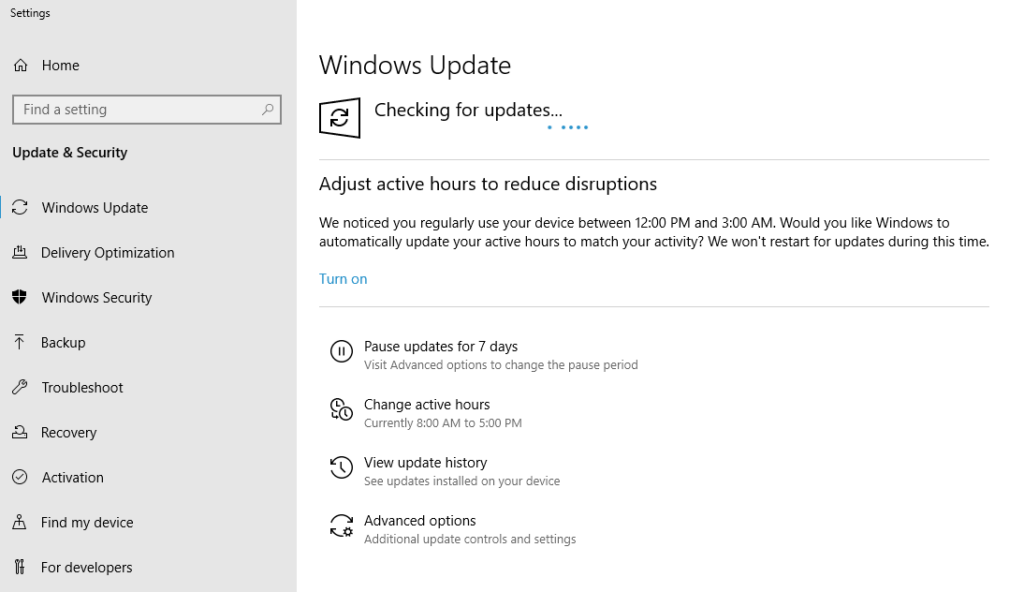
Jeśli system Windows je znajdzie, zainstaluj je, a będziesz mieć uruchomioną najnowszą wersję przeglądarki Internet Explorer.
Jak zaktualizować Operę do najnowszej wersji
.Opera aktualizuje się automatycznie, gdy tylko dostępna jest aktualizacja. Możesz jednak spróbować ręcznie zaktualizować Operę do najnowszej wersji.
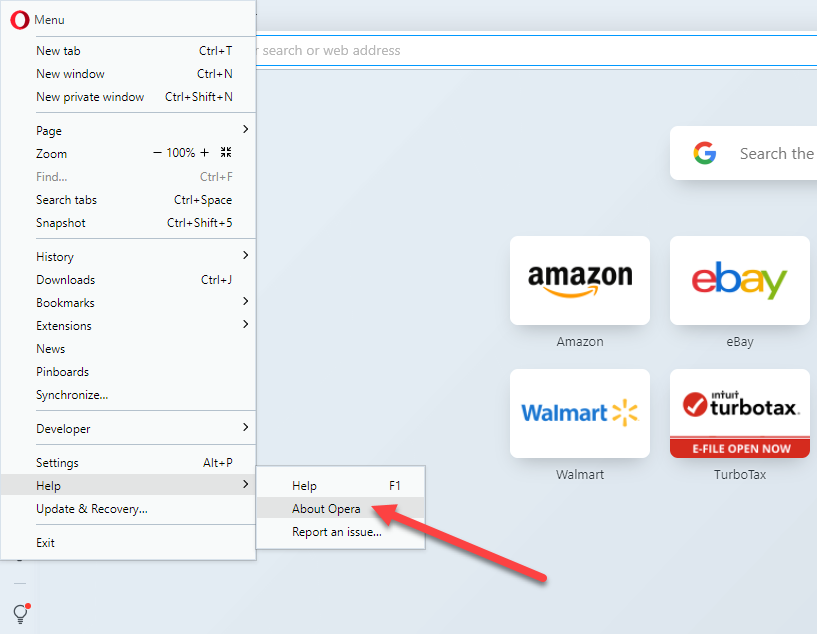
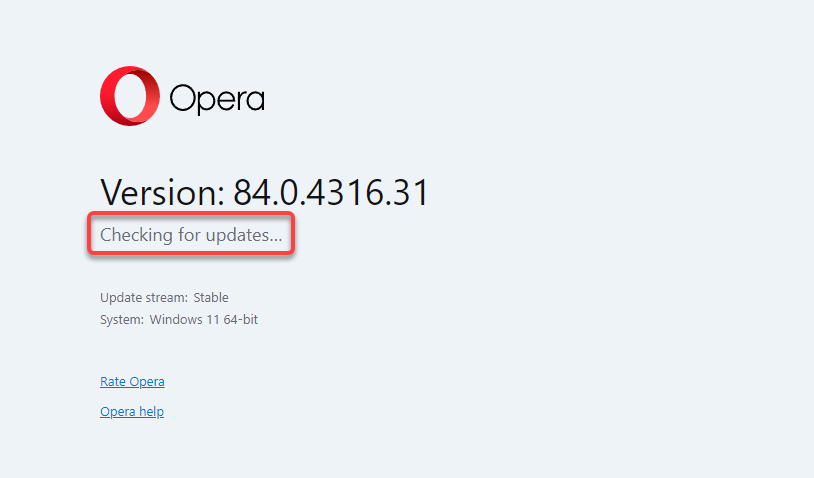
Jak zaktualizować inne przeglądarki
Jeśli używasz przeglądarki, której nie ma na liście, takiej jak Odważny lub przeglądarka UC, nadal możesz wykonać ogólny proces aktualizacji przeglądarki. Powinieneś poszukać sekcji Pomoc lub Informacje w przeglądarce, która zazwyczaj znajduje się w menu Ustawienia.
Gdy znajdziesz się w sekcji Informacje, zobaczysz aktualną wersję przeglądarki. W tym miejscu większość przeglądarek wyświetli informację, czy dostępna jest nowsza wersja. Jeśli tak, zobaczysz także opcję aktualizacji przeglądarki. Po zakończeniu aktualizacji uruchom ponownie przeglądarkę, a aktualizacja zostanie zaktualizowana do najnowszej wersji.
Jeśli próbujesz zaktualizować przeglądarkę z powodu konkretnego problemu, zapoznaj się z poniższymi przewodnikami:
Zaktualizuj swoją przeglądarkę już dziś
Mamy nadzieję, że udało Ci się pomyślnie zaktualizować przeglądarkę. Jeśli używasz innego systemu operacyjnego, np. Mac OS X, w którym przeglądarka Safari jest zainstalowana jako domyślna, musisz wykonać inny proces. Możesz także zainstaluj Safari w systemie Windows, ale nie będziesz mógł go zaktualizować, ponieważ Apple zaprzestał jego rozwoju w 2012 roku.
Proces ten jest również inny w przypadku urządzeń z Androidem lub iOS, na których musisz skorzystać odpowiednio ze Sklepu Google Play lub App Store. Niezależnie od tego, z jakiego urządzenia korzystasz, aktualizacja przeglądarki ma kluczowe znaczenie dla zapewnienia bezpiecznego środowiska przeglądania i dostępu do najnowszych funkcji.
.